Toptailieu.vn giới thiệu Giải SGK Toán 7 Vẽ hình đơn giản với phần mềm GeoGebra (Kết nối tri thức) giúp học sinh xem và so sánh lời giải từ đó biết cách làm bài tập môn Toán 7 Tập 1. Mời các bạn đón xem:
Giải SGK Toán 7 (Kết nối tri thức): Vẽ hình đơn giản với phần mềm GeoGebra
Phương pháp giải:
Vẽ được đúng 1 đường thẳng qua 1 điểm và song song với đường thẳng cho trước
Lời giải:
Em liên tưởng đến Tiên đề Euclid về đường thẳng song song: Qua một điểm nằm ngoài 1 đường thẳng, có 1 và chỉ 1 đường thẳng song song với đường thẳng đã cho.
Đường thẳng g vẽ được có phải là đường trung trực của đoạn thẳng AB không?
Phương pháp giải:
Đường trung trực của đoạn thẳng AB là đường thẳng vuông góc với AB tại trung điểm của AB.
Lời giải:
Đường thẳng g là đường trung trực của đoạn thẳng AB vì g vuông góc với AB tại trung điểm C của AB.
Phương pháp giải:
Quan sát hình vẽ được
Lời giải:
Em vẽ được 2 tam giác thỏa mãn yêu cầu. Vì đường tròn tâm A bán kính 6 cm cắt đường tròn tâm B bán kính 5 cm tại 2 điểm phân biệt.
Phương pháp giải:
Quan sát tam giác thu được
Lời giải:
Tam giác ABC là tam giác nhọn
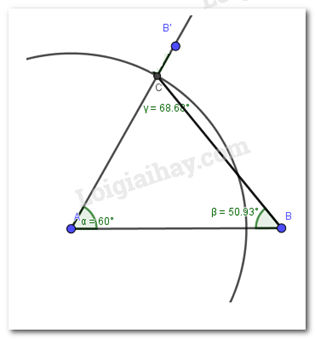
Ta thấy Tam giác ABC có 3 góc đều nhỏ hơn 90 độ nên tam giác ABC là tam giác nhọn
Luyện tập 1 trang 114 SGK Toán 7 Tập 1: Vẽ tam giác ABC có AB = 6 cm,
Phương pháp giải:
Bước 1: Vẽ đoạn thẳng AB = 6 cm
Bước 2: Vẽ góc theo chiều ngược chiều kim đồng hồ
Bước 3: Vẽ ( theo chiều kim đồng hồ)
Bước 4: Chọn Điểm - Giao điểm của 2 đối tượng – Nhấp chuột trái vào tia AB’ và BA’. Ta được điểm C là giao điểm của 2 tia AB’ và BA’.
Bước 5: Vẽ đoạn thẳng AC, BC .
Ta được tam giác ABC cần vẽ.
Lời giải:
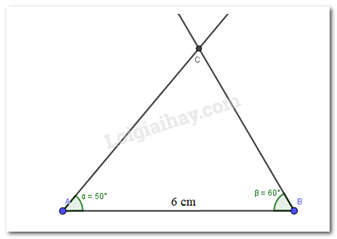
Luyện tập 2 trang 114 SGK Toán 7 Tập 1: Vẽ tam giác ABC vuông tại A có AB = 4 cm, BC = 6 cm.
Phương pháp giải:
Bước 1: Vẽ đoạn thẳng AB = 4 cm
Bước 2: Vẽ đường tròn tâm B bán kính 6
Bước 3: Vẽ đường thẳng qua A vuông góc với AB
Bước 4: Tìm giao điểm C của đường tròn ở bước 2 và đường thẳng ở bước 3
Bước 5: Vẽ đoạn thẳng AC, BC
Ta được tam giác ABC cần vẽ
Lời giải chi tiết:
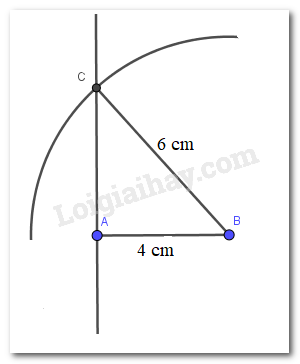
Bài tập
AB = 6 cm,
b) Vẽ tam giác trên trong phần mềm GeoGebra và lưu thành một tệp có đuôi png
Phương pháp giải
a) Vẽ tam giác biết độ dài 1 cạnh và số đo 2 góc của nó
b) Vẽ hình trong GeoGebra và xuất bản ảnh
Lời giải
a) Xét tam giác ABC, áp dụng định lí tổng 3 góc trong tam giác, ta có:
Bước 1: Vẽ AB = 6 cm
Bước 2: Vẽ bằng cách:
Chọn công cụ Góc, nháy chuột lần lượt vào các điểm B, A ( theo chiều ngược kim đồng hồ) nhập số đo góc 60
Bước 3: Vẽ bằng cách:
Chọn công cụ Góc, nháy chuột lần lượt vào các điểm A,B ( theo chiều kim đồng hồ) nhập số đo góc 50
Bước 4: Vẽ điểm C là giao điểm của AB’ và BA’
b)
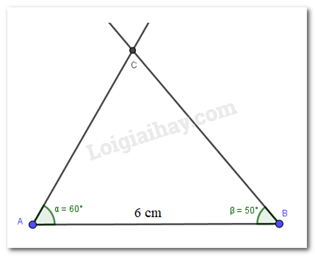
Nháy chuột vào Hồ sơ. Chọn xuất bản. Chọn hiển thị đồ thị dạng hình rồi lưu ảnh dạng png
b) Dùng phần mềm GeoGebra, em hãy đo độ dài cạnh BC.
Phương pháp giải
a) Vẽ tam giác vuông biết độ dài 2 cạnh
b) Đo độ dài đoạn thẳng
Lời giải
a) Bước 1: Vẽ đoạn thẳng AB = 4 cm
Bước 2: Vẽ đường thẳng qua A và vuông góc với AB bằng cách
Chọn công cụ Đường vuông góc, chọn đường vuông góc, nháy chuột vào điểm A và đoạn AB
Bước 3: Vẽ đoạn AC = 3 cm
Bước 4: Vẽ đoạn thẳng BC
Nháy chuột vào Hồ sơ. Chọn xuất bản. Chọn hiển thị đồ thị dạng hình rồi lưu ảnh dạng png
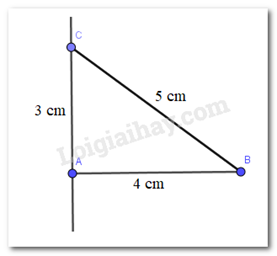
b) Bên trái màn hình hiển thị độ dài đoạn thẳng BC = 5 cm
CÔNG TY TNHH ĐẦU TƯ VÀ DỊCH VỤ GIÁO DỤC VIETJACK
- Người đại diện: Nguyễn Thanh Tuyền
- Số giấy chứng nhận đăng ký kinh doanh: 0108307822, ngày cấp: 04/06/2018, nơi cấp: Sở Kế hoạch và Đầu tư thành phố Hà Nội.
2021 © All Rights Reserved.